Podłączenie drugiego dysku SSD do komputera to doskonały sposób na zwiększenie jego pojemności pamięci masowej oraz poprawę wydajności systemu. W dzisiejszych czasach, kiedy wymagania dotyczące przechowywania danych rosną, warto rozważyć dodanie nowego dysku. Proces ten nie jest skomplikowany, jednak wymaga kilku kroków, które należy wykonać z zachowaniem ostrożności.
Przed rozpoczęciem instalacji należy upewnić się, jakie złącza obsługuje płyta główna, ponieważ najczęściej spotykane to SATA oraz M.2. W artykule przedstawimy szczegółowe instrukcje dotyczące podłączenia drugiego dysku SSD, aby uniknąć potencjalnych problemów, które mogą się pojawić podczas instalacji. Zastosowanie się do tych wskazówek pomoże w bezproblemowym dodaniu nowego dysku do twojego komputera.
Kluczowe wnioski:
- Podłączenie drugiego dysku SSD zwiększa pojemność pamięci i wydajność systemu.
- Sprawdzenie kompatybilności SSD z płytą główną jest kluczowe przed instalacją.
- Najczęściej używane złącza to SATA i M.2, z różnymi zaletami.
- Bezpieczeństwo podczas instalacji wymaga wyłączenia komputera i odłączenia go od zasilania.
- Po instalacji konieczne jest skonfigurowanie dysku w systemie operacyjnym, w tym inicjacja i partycjonowanie.
- Rozwiązywanie problemów z dyskiem SSD może obejmować sprawdzenie ustawień BIOS i typowe błędy instalacji.
Jak podłączyć drugi dysk SSD do komputera w prostych krokach
Podłączenie drugiego dysku SSD do komputera jest prostym procesem, który może znacząco zwiększyć jego pojemność pamięci masowej oraz poprawić wydajność systemu. Zanim jednak przystąpimy do instalacji, warto dokładnie zaplanować każdy krok, aby uniknąć problemów. W pierwszej kolejności należy upewnić się, że płyta główna obsługuje typ złącza, które zamierzamy wykorzystać. Po potwierdzeniu kompatybilności, przygotujmy komputer do instalacji, co obejmuje wyłączenie urządzenia oraz odłączenie go od zasilania.
Po wykonaniu tych wstępnych kroków, można przystąpić do otwierania obudowy komputera i zainstalowania nowego dysku. W zależności od wybranego typu złącza, proces instalacji może się nieco różnić, ale ogólne zasady pozostają takie same. Pamiętajmy, aby po zakończeniu instalacji sprawdzić wszystkie połączenia oraz skonfigurować dysk w systemie operacyjnym.
Sprawdzenie kompatybilności dysku SSD z płytą główną
Przed zakupem lub instalacją nowego dysku SSD, kluczowe jest, aby sprawdzić jego kompatybilność z płytą główną komputera. Można to zrobić, przeglądając dokumentację płyty głównej, która zazwyczaj zawiera informacje o obsługiwanych typach złączy. Warto również odwiedzić stronę producenta, gdzie często znajdują się szczegółowe specyfikacje. Złącza SATA są najbardziej uniwersalne i znajdują się w większości komputerów, natomiast złącza M.2 i PCIe oferują wyższą wydajność, ale mogą nie być obsługiwane przez starsze płyty główne.
W przypadku wątpliwości, dobrym rozwiązaniem jest skorzystanie z narzędzi diagnostycznych, które mogą pomóc w identyfikacji dostępnych złączy. Po potwierdzeniu, że nowy dysk SSD jest kompatybilny, można przejść do kolejnych kroków instalacji.
Wybór odpowiednich złączy dla dysku SSD
Wybór odpowiedniego złącza dla dysku SSD jest kluczowy dla uzyskania optymalnej wydajności. Złącze SATA jest najczęściej spotykane w komputerach stacjonarnych i laptopach, a jego instalacja jest zazwyczaj prosta i wymaga jedynie podłączenia kabla danych oraz zasilania. Z kolei złącze M.2 jest coraz bardziej popularne, zwłaszcza w nowoczesnych płytach głównych, i oferuje znacznie wyższą wydajność dzięki protokołowi NVMe.
Warto również wiedzieć, że złącza PCIe, które są częścią złącza M.2, mogą zapewnić jeszcze szybsze transfery danych. Przy wyborze złącza, należy zwrócić uwagę na jego specyfikacje oraz zastosowanie w konkretnych aplikacjach, aby maksymalnie wykorzystać możliwości nowego dysku SSD.
Bezpieczne przygotowanie komputera do instalacji dysku SSD
Bezpieczeństwo podczas instalacji drugiego dysku SSD jest kluczowe, aby uniknąć uszkodzeń zarówno sprzętu, jak i danych. Przed przystąpieniem do jakichkolwiek działań, należy upewnić się, że komputer jest odpowiednio przygotowany. Wyłączenie komputera oraz odłączenie go od zasilania to podstawowe kroki, które należy wykonać, aby zapewnić sobie bezpieczeństwo. Odpowiednie przygotowanie pozwala również na uniknięcie nieprzyjemnych niespodzianek podczas instalacji.
Wyłączanie komputera i odłączanie zasilania
Aby bezpiecznie wyłączyć komputer, należy najpierw zamknąć wszystkie otwarte programy i zakończyć wszystkie procesy. Następnie kliknij przycisk Wyłącz w menu systemowym. Po całkowitym wyłączeniu komputera, odłącz kabel zasilający z gniazdka. Upewnij się, że nie ma żadnych źródeł zasilania, aby uniknąć przypadkowego uruchomienia komputera podczas pracy wewnątrz obudowy. Dobrą praktyką jest również naciśnięcie przycisku zasilania przez kilka sekund, aby rozładować pozostałą energię w systemie.
Otwieranie obudowy komputera i dostęp do wnętrza
Aby uzyskać dostęp do wnętrza komputera, należy najpierw zlokalizować śruby mocujące obudowę. Użyj odpowiedniego narzędzia, aby je odkręcić i delikatnie zdjąć panel boczny. Ważne jest, aby podczas otwierania obudowy nie stosować nadmiernej siły, aby nie uszkodzić elementów wewnętrznych. Po zdjęciu panelu, zachowaj ostrożność, aby nie dotykać nieizolowanych komponentów, co może prowadzić do uszkodzeń spowodowanych ładunkiem elektrostatycznym.
Proces instalacji drugiego dysku SSD w komputerze
Instalacja drugiego dysku SSD w komputerze to proces, który może być zrealizowany w kilku prostych krokach, w zależności od typu złącza. W przypadku dysku SATA, najpierw umieszczamy go w odpowiedniej kieszeni, a następnie podłączamy kable. Z drugiej strony, instalacja dysku M.2 wymaga wsunięcia go bezpośrednio w slot na płycie głównej. W obu przypadkach, ważne jest, aby przestrzegać kolejności działań, aby uniknąć problemów.
Podczas instalacji dysku SATA, umieszczamy go w wolnej kieszeni 2,5 cala i mocujemy przy pomocy śrubek. Następnie podłączamy kabel danych SATA do płyty głównej oraz kabel zasilania SATA do zasilacza. W przypadku dysku M.2, należy go wsunąć w slot, a następnie przykręcić śrubką mocującą. Po zakończeniu instalacji, upewnij się, że wszystkie połączenia są stabilne i dobrze osadzone przed zamknięciem obudowy komputera.
Montaż dysku SSD SATA w obudowie komputera
Aby zainstalować dysk SSD SATA, zacznij od zlokalizowania wolnej kieszeni 2,5 cala w obudowie komputera. Umieść dysk w kieszeni i przykręć go śrubkami mocującymi, aby zapewnić stabilność. Następnie podłącz kabel danych SATA do płyty głównej oraz kabel zasilania SATA do zasilacza. Upewnij się, że wszystkie kable są dobrze osadzone i nie blokują wentylatorów ani innych podzespołów. Po zakończeniu montażu, zamknij obudowę komputera, aby zakończyć proces instalacji.
| Typ dysku | Kroki instalacji |
|---|---|
| SATA SSD |
|
| M.2 SSD |
|
Instalacja dysku SSD M.2 w odpowiednim slocie
Instalacja dysku SSD M.2 jest prostym procesem, który wymaga jedynie kilku kroków. Najpierw należy zlokalizować odpowiedni slot M.2 na płycie głównej. Upewnij się, że slot jest kompatybilny z typem dysku, który zamierzasz zainstalować, na przykład NVMe lub SATA. Po zidentyfikowaniu slotu, weź dysk SSD M.2 i delikatnie wsuwaj go pod kątem 30 stopni do slotu, aż poczujesz opór. Następnie przyciśnij dysk w dół i zabezpiecz go śrubką mocującą, aby upewnić się, że jest stabilnie zamontowany.
Po zamontowaniu dysku SSD M.2, sprawdź, czy wszystkie połączenia są prawidłowo osadzone. Upewnij się, że dysk nie wystaje z slotu i nie jest narażony na uszkodzenia mechaniczne. Na koniec zamknij obudowę komputera i podłącz go do zasilania, aby przygotować się do dalszej konfiguracji nowego dysku w systemie operacyjnym.
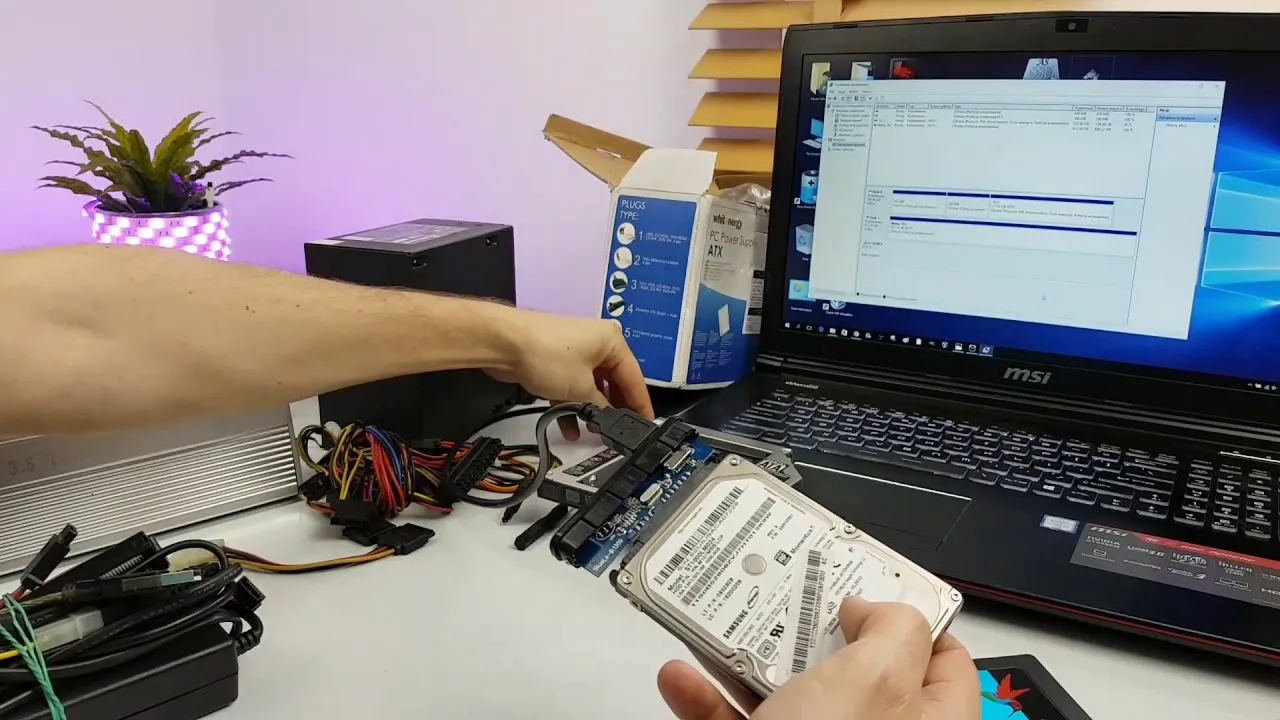
Konfiguracja nowego dysku SSD w systemie operacyjnym
Po fizycznej instalacji drugiego dysku SSD, następnym krokiem jest jego konfiguracja w systemie operacyjnym. W systemie Windows, aby zainicjować nowy dysk, otwórz Menedżera dysków, naciskając kombinację klawiszy Windows + X i wybierając „Zarządzanie dyskami”. Tam powinieneś zobaczyć nowy dysk oznaczony jako „Nie zainicjowany”. Kliknij prawym przyciskiem myszy na ten dysk i wybierz opcję „Zainicjuj dysk”, a następnie wybierz styl partycji GPT, co jest zalecane dla nowoczesnych systemów.
Następnie, po zainicjowaniu dysku, kliknij prawym przyciskiem myszy na nieprzydzielone miejsce i wybierz „Nowy prosty wolumin”, aby utworzyć partycję. W trakcie tego procesu przypisz dyskowi literę, która nie jest już używana przez inne urządzenia. Pamiętaj, aby sprawdzić w ustawieniach BIOS/UEFI, czy nowy dysk SSD jest prawidłowo rozpoznawany przez system.
Inicjowanie dysku SSD w systemie Windows
Aby inicjować dysk SSD w systemie Windows, należy najpierw upewnić się, że dysk jest fizycznie zainstalowany i widoczny w systemie. Otwórz Menedżera dysków, naciskając kombinację klawiszy Windows + X i wybierając „Zarządzanie dyskami”. Po otwarciu okna, nowy dysk powinien być widoczny jako „Nie zainicjowany”. Kliknij prawym przyciskiem myszy na ten dysk i wybierz opcję „Zainicjuj dysk”. Wybierz styl partycji GPT, który jest zalecany dla nowoczesnych systemów operacyjnych i komputerów.
Pamiętaj, że inicjowanie dysku jest kluczowym krokiem, który pozwala systemowi operacyjnemu na rozpoznanie nowego urządzenia. Po zakończeniu tego procesu, dysk będzie gotowy do dalszej konfiguracji, takiej jak tworzenie partycji i przypisywanie liter. Upewnij się, że wszystkie operacje są wykonane poprawnie, aby uniknąć problemów z dostępem do nowego dysku.
Tworzenie partycji i przypisywanie litery dysku
Po zainicjowaniu dysku, czas na tworzenie partycji i przypisanie mu litery. W Menedżerze dysków kliknij prawym przyciskiem myszy na nieprzydzielone miejsce na nowym dysku i wybierz „Nowy prosty wolumin”. Przejdź przez kreator, aby ustawić rozmiar partycji oraz przypisać literę dysku, którą chcesz używać. Upewnij się, że wybrana litera nie jest już przypisana do innego urządzenia.
W trakcie tego procesu możesz również ustawić system plików, na przykład NTFS, co jest zalecane dla większości użytkowników. Po zakończeniu procesu, nowa partycja będzie gotowa do użycia i będzie widoczna w Eksploratorze plików. Pamiętaj, aby regularnie tworzyć kopie zapasowe danych na nowym dysku, aby zapewnić ich bezpieczeństwo.
Jak zoptymalizować wydajność nowego dysku SSD po instalacji
Po pomyślnej instalacji i konfiguracji nowego dysku SSD, warto skupić się na jego optymalizacji, aby uzyskać maksymalną wydajność. Jednym z kluczowych kroków jest włączenie opcji TRIM, która pozwala systemowi operacyjnemu na informowanie dysku o nieużywanych blokach danych. Dzięki temu dysk może efektywniej zarządzać przestrzenią i utrzymywać wysoką prędkość odczytu i zapisu. Aby włączyć tę funkcję, wystarczy otworzyć wiersz polecenia jako administrator i wpisać polecenie „fsutil behavior set DisableDeleteNotify 0”.
Dodatkowo, warto rozważyć regularne aktualizowanie oprogramowania dysku SSD, w tym firmware, które często zawiera poprawki i ulepszenia wydajności. Nie zapominaj także o monitorowaniu stanu dysku za pomocą narzędzi takich jak CrystalDiskInfo, które pozwalają na śledzenie zdrowia i wydajności dysku. Dzięki tym praktykom, możesz zapewnić długotrwałą efektywność i niezawodność swojego nowego dysku SSD, co przekłada się na lepsze doświadczenia podczas korzystania z komputera.





